1、先贴上vs下载地址:https://visualstudio.microsoft.com/zh-hans/vs/
选择 第一个 Community 2019社区版下载就行了
选择第一个
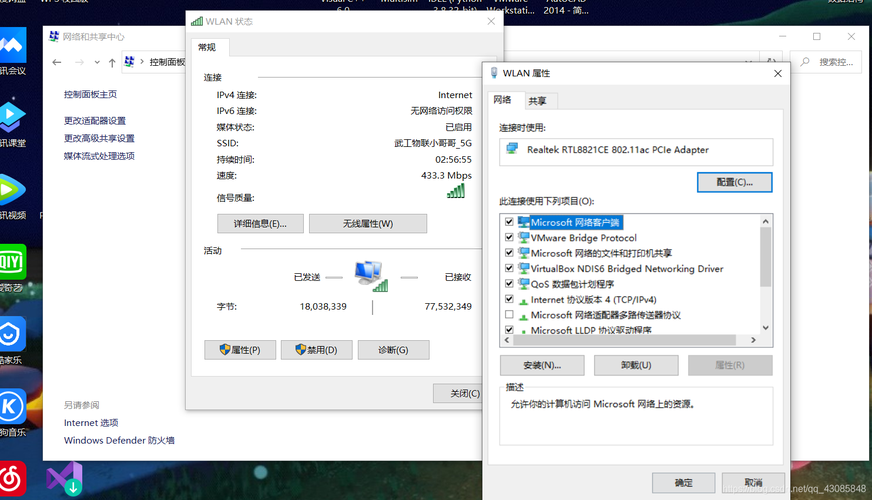
2、如下图,然后点击下载之后的文件进行安装
直接 双击 进行安装
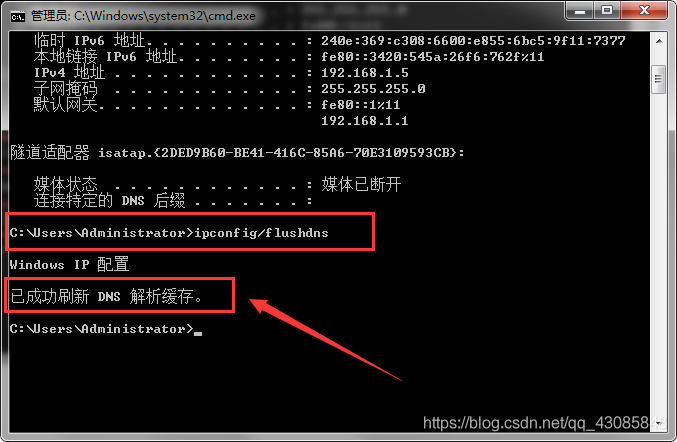
3、然后就到达这个界面,有的同学一直显示下载进度:0B/0B
一直显示下载进度为0
具体如何解决呢?
1、运行,然后输入cmd,然后control ,打开控制面板,连接网络,找到网络和Internet
2、点击网络和共享中心
3、如下图,右键点击属性
4、如下图,点击IPv4
5、如下图,把DNS 修改为下图中的默认的DNS
在首选DNS服务器输入:114.114.114.114在备用DNS服务器输入:8.8.8.8
(这里的114.114.144.114是全国通用DNS地址,而8.8.8.8是全球通用DNS地址。)
输入后点确定,再重新打开开始下的那个Visual Studio Installer 下载器,开始下载就可以了。
6、修改完成之后,关闭之前,安装完成之后就是下图的样子
补充:
有的小伙伴在修改DNS后还是下载不了,评论里说可以通过刷新DNS缓存,即清除本地DNS缓存来解决,以下是解决方法:1、首先打开电脑的CMD,即命令提示符。
2、打开dos命令
3、我们知道输入ipconfig,即可查本机的ip信息。
而我们在命令提示符输入ipconfig/flushdns,可以来清除本机的DNS缓存。因为一般默认DNS是自动获取的,DNS在进行解析的时候会生成缓存,以便下次访问相同的域名时,可以更快加载,清除本地缓存的DNS对电脑没多大影响。
当显示"已成功刷新DNS解析缓存",表示成功。
希望可以帮助到有需要的小伙伴,关注我,可以在线解答你的问题



